Google 드라이브에서 '파일을 미리 볼 수 없음' 오류를 수정하는 상위 6가지 방법
잡집 / / April 22, 2022
Google 드라이브의 미리보기 기능을 사용하면 파일, 이미지, 문서 및 동영상을 다운로드하거나 공유하기 전에 확인할 수 있습니다. Google 드라이브는 다양한 파일 형식을 지원하지만 때로는 '파일을 미리 볼 수 없음' 오류로 중단될 수 있습니다.
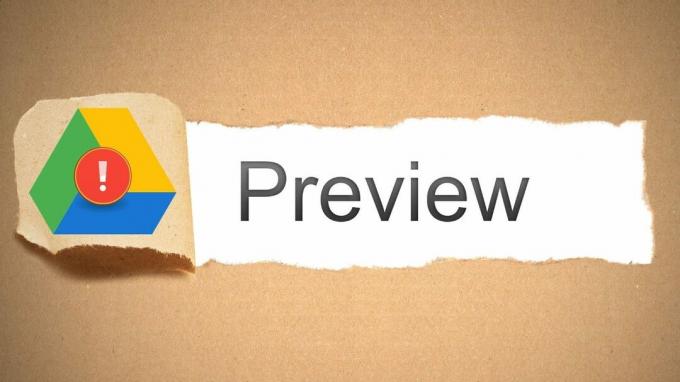
이미 인터넷 연결 문제를 배제하고 브라우저를 다시 시작했습니다 그리고 PC를 몇 번이고 Google 드라이브에서 '파일을 미리 볼 수 없습니다' 오류를 수정하기 위해 조금 더 깊이 파고들 시간입니다.
1. 파일 형식이 지원되는지 확인
Google 드라이브는 대부분의 이미지, 문서 및 동영상을 미리 볼 수 있지만 모든 파일 형식을 지원하지는 않습니다. 당신은 통과 할 수 있습니다 지원되는 파일 형식 목록 미리보기하려는 파일이 지원되는지 확인합니다.
파일 형식이 목록에 표시되지 않으면 파일을 지원되는 형식으로 변환하고 다시 업로드해야 합니다.
2. 새 창에서 파일 열기
그런 다음 새 창에서 해당 파일을 열어볼 수 있습니다. 이상하게도, 여러 사용자가 이 방법으로 파일을 미리 볼 수 있었습니다..
미리보기 페이지에서 오른쪽 상단의 점 3개 메뉴 아이콘을 탭하고 '새 창에서 열기'를 선택합니다.
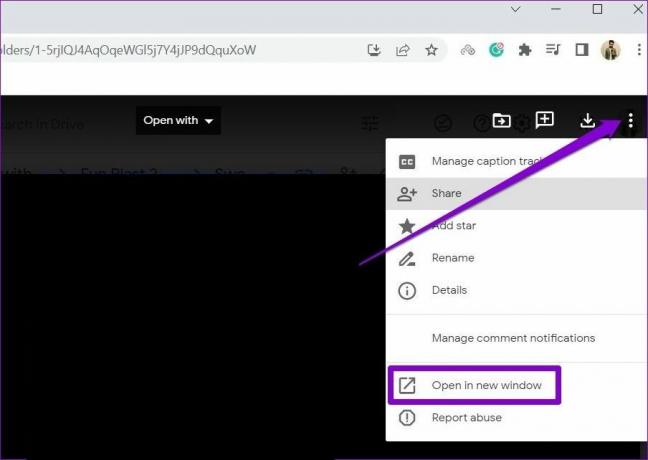
또는 시크릿 창에서 파일을 미리 보고 오류가 제거되는지 확인할 수도 있습니다.
3. 모든 쿠키 허용
Google 드라이브가 저장되지 않도록 차단한 경우 브라우저의 쿠키, 파일을 미리 보지 못할 수 있습니다. 이 문제를 해결하려면 Google 드라이브가 브라우저에서 쿠키를 저장하고 읽을 수 있도록 허용해야 합니다. 방법은 다음과 같습니다.
Chrome에서 쿠키 허용
Chrome에서 쿠키를 허용하려면 다음을 입력하십시오. chrome://settings/cookies 상단의 주소 표시줄에 입력하고 Enter 키를 누릅니다. 그런 다음 일반 설정에서 모든 쿠키 허용을 선택합니다.

또한 '쿠키를 절대 사용할 수 없는 사이트'에 Google 드라이브가 추가되지 않았는지 확인하십시오.

Edge에서 쿠키 허용
Edge에서 쿠키를 허용하려면 다음을 입력하십시오. edge://settings/content/cookies
상단의 주소 표시줄에 입력하고 Enter 키를 누릅니다. '사이트에서 쿠키 데이터를 저장하고 읽을 수 있도록 허용(권장)' 옆에 있는 스위치를 켭니다. Google 드라이브가 쿠키를 저장하고 읽을 수 있는지 확인하십시오.
마찬가지로 사용 중인 다른 브라우저에 대해 쿠키를 허용할 수 있습니다. 허용되면 브라우저를 다시 시작하고 오류가 다시 발생하는지 확인하십시오.
4. 로그아웃 및 로그인
쿠키 활성화가 작동하지 않으면 계정에서 로그아웃했다가 다시 로그인할 수 있습니다. 이렇게 하면 계정과 Google 드라이브 서버 간의 연결이 다시 설정되어 '파일을 미리 볼 수 없음' 오류를 수정하는 데 도움이 될 수 있습니다.
오른쪽 상단 모서리에 있는 프로필 아이콘을 누르고 모든 계정에서 로그아웃을 클릭합니다.

그런 다음 브라우저를 다시 시작하고 계정으로 로그인하여 Google 드라이브에서 파일을 미리 볼 수 있는지 확인합니다.
5. 확장 프로그램 비활성화
타사 확장 모든 종류의 추가 기능을 브라우저에 가져옵니다. Google 드라이브 경험을 향상시키기 위해 브라우저에서 확장 프로그램을 사용했다면 이러한 확장 프로그램 중 하나가 Google 드라이브에서 파일 미리보기 실패의 원인이 될 수 있습니다. 이를 확인하는 빠른 방법 중 하나는 웹 브라우저에서 모든 확장을 비활성화하고 파일을 다시 미리 보는 것입니다.
Chrome을 사용하는 경우 다음을 입력하세요. chrome://확장 주소 표시줄에 입력하고 Enter 키를 누릅니다. 모든 확장을 끕니다.
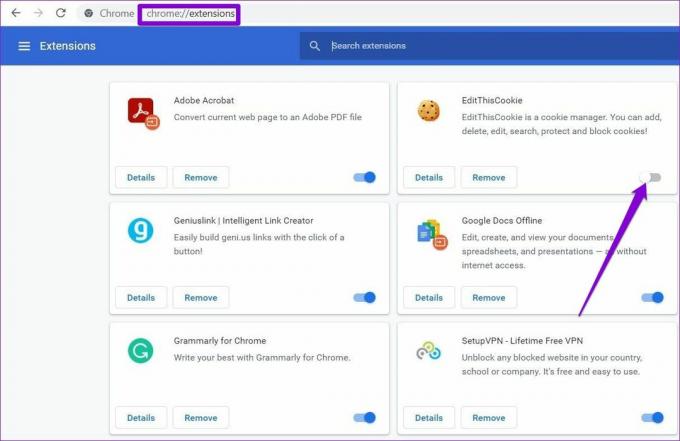
Edge에서 입력 edge://확장 주소 표시줄에 입력하고 Enter 키를 누릅니다. 모든 확장 기능을 끕니다.

그런 다음 파일을 다시 미리 보십시오. 확장 프로그램을 비활성화해도 문제가 해결되면 모든 확장 프로그램을 활성화하여 문제를 일으키는 확장 프로그램을 확인할 수 있습니다.
6. 브라우저 캐시 지우기
여전히 '파일을 미리 볼 수 없음' 오류가 표시되면 브라우저에 저장된 브라우저에 저장된 임시 파일에 문제가 있을 수 있습니다. 브라우저 캐시 데이터를 삭제하고 Google 드라이브를 다시 로드하여 해결해야 합니다.
Chrome 또는 Edge를 사용 중인 경우 키보드에서 Ctrl + Shift + Delete를 눌러 인터넷 사용 기록 삭제 패널을 시작합니다. 시간 범위 옵션에서 전체 시간을 선택하고 '캐시된 이미지 및 파일' 및 '쿠키 및 기타 사이트 데이터' 상자를 표시합니다.
마지막으로 데이터 지우기를 누르십시오.

삭제한 후 브라우저를 다시 시작하면 Google 드라이브에서 파일을 미리 볼 수 있습니다.
파일 다시 미리보기
Google 드라이브가 선택할 수 있는 최고의 클라우드 스토리지 플랫폼 중 하나라는 데는 의심의 여지가 없습니다. 때때로 Google 드라이브가 당신을 귀찮게 할 수 있습니다 파일이 오프라인에서 멈춤, 하지만 문제 해결 팁으로 스스로 고칠 수 없는 것은 아닙니다.
2022년 4월 14일 최종 업데이트
위의 기사에는 Guiding Tech를 지원하는 제휴사 링크가 포함될 수 있습니다. 그러나 편집 무결성에는 영향을 미치지 않습니다. 내용은 편향되지 않고 정통합니다.

작성자
Pankil은 EOTO.tech에서 작가로 여정을 시작한 토목 기사입니다. 그는 최근 Guiding Tech에 프리랜서 작가로 합류하여 Android, iOS, Windows 및 웹에 대한 방법, 설명자, 구매 가이드, 팁 및 트릭을 다룹니다.



